Jak zmienić nazwę użytkownika na Facebooku: przewodnik krok po kroku
Opublikowany: 2022-05-07Zmiana nazwy użytkownika na Facebooku jest prosta, ale nowa nazwa użytkownika musi spełniać pewne wymagania.
Twoja nazwa użytkownika na Facebooku stanowi część adresu URL na Facebooku, więc powinna dokładnie odzwierciedlać Twoje prawdziwe imię i nazwisko (lub, w przypadku stron na Facebooku, nazwę Twojej organizacji lub firmy).
Chociaż zmiana nazwy użytkownika jest łatwa, należy przestrzegać kilku wskazówek. Te wytyczne różnią się w zależności od tego, czy zmieniasz nazwę użytkownika konta osobistego czy strony na Facebooku.
Wymagania dotyczące nazwy użytkownika Facebooka
Facebook ma różne wymagania dotyczące nazwy użytkownika dla profili osobistych i stron biznesowych/marki.
Wymagania dotyczące nazwy użytkownika dla profili osobistych
Facebook ma ścisłą politykę nazewnictwa, która jest zgodna z wytycznymi dotyczącymi integralności konta i autentycznej tożsamości. Na swoim koncie osobistym powinieneś używać nazwy, pod którą się poruszasz. Może to być zatem Twój pseudonim, nazwisko zawodowe lub nazwisko panieńskie.
Nazwy użytkownika Facebooka nie mogą zawierać:
- Symbolika
- Liczby
- Dziwne wielkie litery
- Powtarzające się znaki
- Interpunkcja
- Znaki z wielu języków
- Tytuły (takie jak tytuły zawodowe)
- Słowa/zwroty
- Imię innej osoby
Wymagania dotyczące nazwy użytkownika dla stron biznesowych/marki
Jeśli jesteś administratorem strony, możesz zmienić nazwę użytkownika strony. Nazwa użytkownika musi:
- Być wyjątkowym
- Mieć co najmniej pięć znaków długości
- Używaj tylko cyfr, liter i znaków interpunkcyjnych
- Śledź warunki korzystania z serwisu Facebook
Jak zmienić nazwę użytkownika Facebooka dla konta osobistego?
Facebook umożliwia zmianę nazwy użytkownika tylko z komputera (nie telefonu komórkowego ani tabletu). Aby zmienić nazwę użytkownika swojego osobistego konta na Facebooku, wykonaj następujące kroki:
- Zaloguj się do Facebooka na komputerze.
- Kliknij strzałkę w dół po prawej stronie górnego menu.
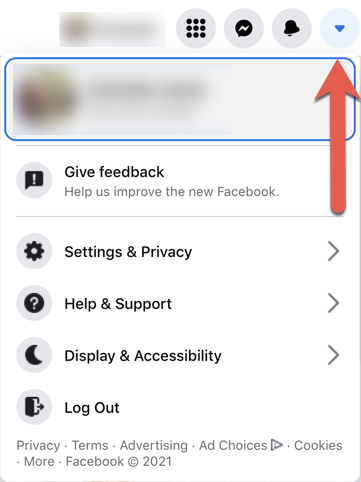
Znajdź i kliknij w dół karetki (Źródło: Wszystkie obrazy pochodzą z osobistego konta autora)
- Z rozwijanego menu wybierz "Ustawienia i prywatność".
- W menu, które się pojawi, kliknij "Ustawienia".
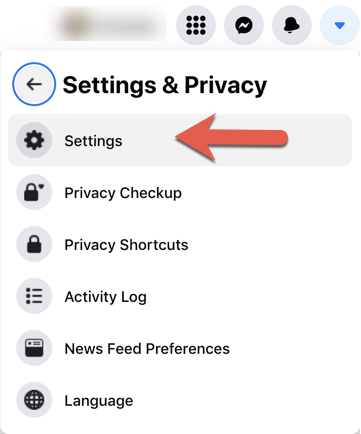
Kliknij „Ustawienia” w „Ustawienia i prywatność”
- W sekcji „Ogólne ustawienia profilu” kliknij opcję „Edytuj” (reprezentowaną przez ikonę ołówka) w wierszu „Nazwa użytkownika”.
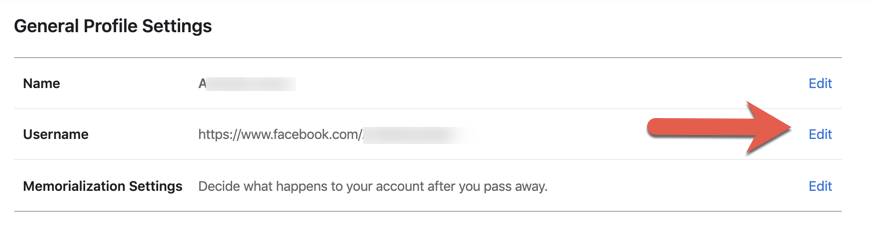
Kliknij „Edytuj” w wierszu „Nazwa użytkownika”
- W wyświetlonym oknie wpisz swoją nową nazwę użytkownika. Jeśli wybrana nazwa użytkownika jest niedostępna, zobaczysz czerwony „X” i komunikat: „Nazwa użytkownika jest niedostępna”.
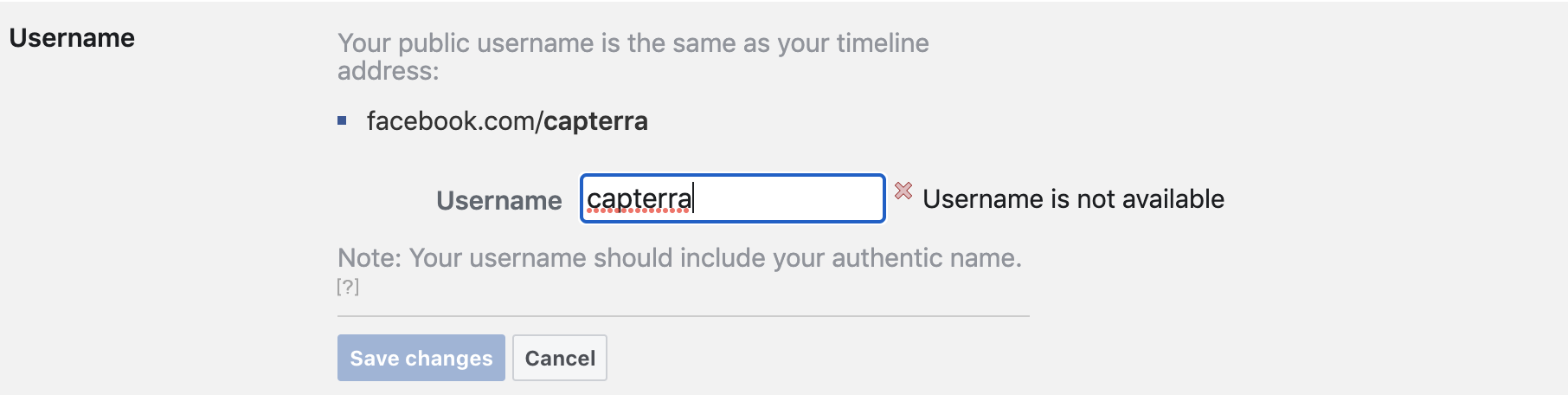
Wpisz swoją nową nazwę użytkownika w polu tekstowym
- Po wprowadzeniu unikalnej nazwy użytkownika (oznaczonej zielonym znacznikiem wyboru) kliknij „Zapisz zmiany”.
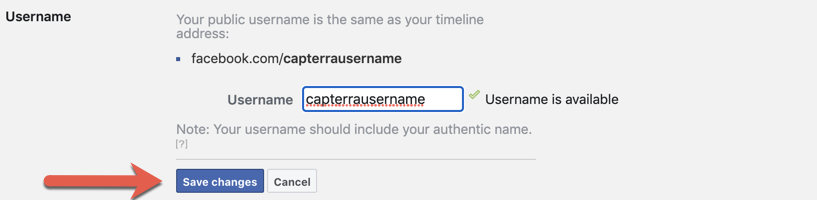
Kliknij „Zapisz zmiany”, aby kontynuować
- Wprowadź swoje hasło, gdy zostaniesz o to poproszony.
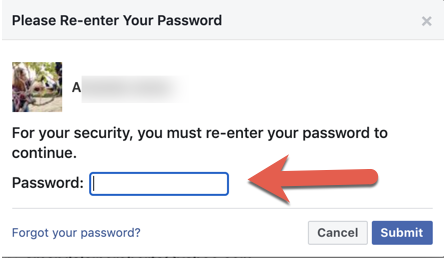
Wpisz swoje hasło, aby potwierdzić swoją tożsamość
- Kliknij „Prześlij”, aby zakończyć proces.
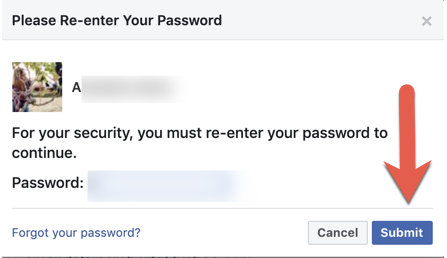
Po wprowadzeniu hasła kliknij „Prześlij”
Jak zmienić nazwę użytkownika Facebooka dla konta biznesowego
Facebook niedawno wydał nową wersję Facebook Pages. Od teraz starą wersję określa się jako Classic Pages, a nową wersję jako New Pages Experience.
Proces zmiany nazwy użytkownika konta strony różni się dla każdej wersji. Jednak w obu przypadkach musisz być zalogowany z komputera i mieć dostęp administratora.
Zmiana nazwy użytkownika konta Classic Pages
- Kliknij ikonę Strona główna, aby przejść do swojego kanału informacyjnego.
- W menu po lewej stronie kliknij opcję „Strony”, która jest reprezentowana przez ikonę flagi.
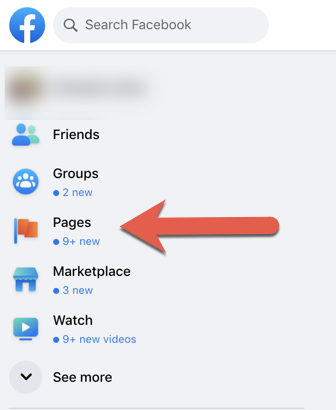
Kliknij „Strony” w menu po lewej stronie

- Z opcji w lewym menu kliknij swoją stronę.
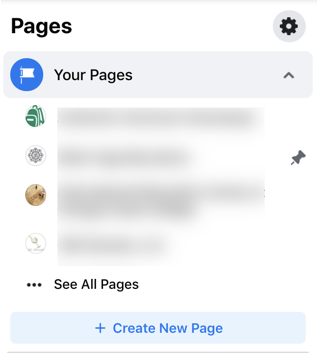
Wybierz konto Strony, które chcesz edytować
- Kliknij aktualną nazwę użytkownika swojej strony.
- W menu „Ustawienia strony” wybierz „Edytuj informacje o stronie”.
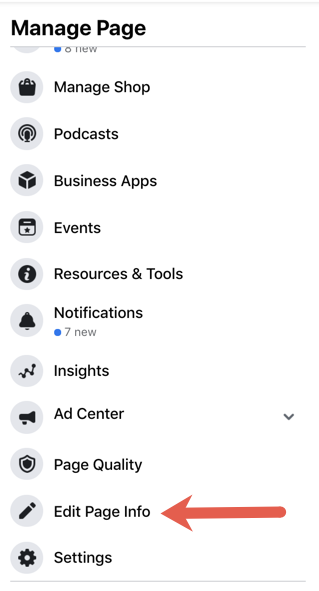
Kliknij „Edytuj informacje o stronie”
- Wpisz swoją nową nazwę użytkownika.
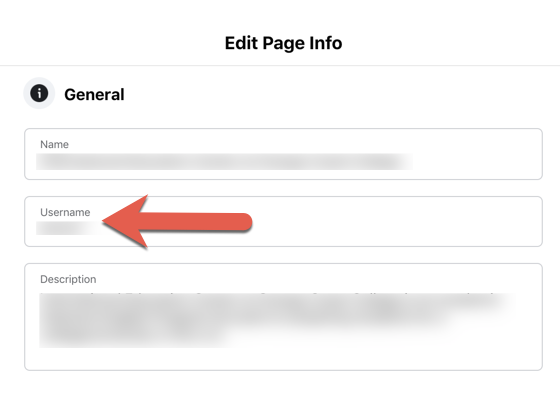
Wpisz swoją nową nazwę użytkownika
- Facebook automatycznie zapisuje tę zmianę, gdy opuścisz tę stronę.
Zmiana nazwy użytkownika konta New Pages Experience
- Przejdź do swojej strony, wykonując kroki od 1 do 4 wymienione powyżej.
- Kliknij ikonę strony profilu w prawym górnym rogu.
- W wyświetlonym oknie kliknij "Ustawienia i prywatność".
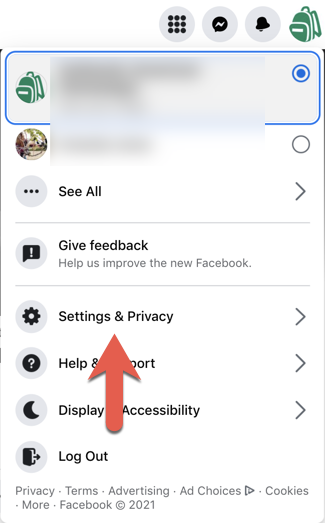
Kliknij „Ustawienia i prywatność”
- W następnym polu kliknij "Ustawienia".
- W sekcji „Ogólne ustawienia strony” kliknij opcję „Edytuj” (reprezentowaną przez ikonę ołówka) w wierszu „Nazwa użytkownika”.
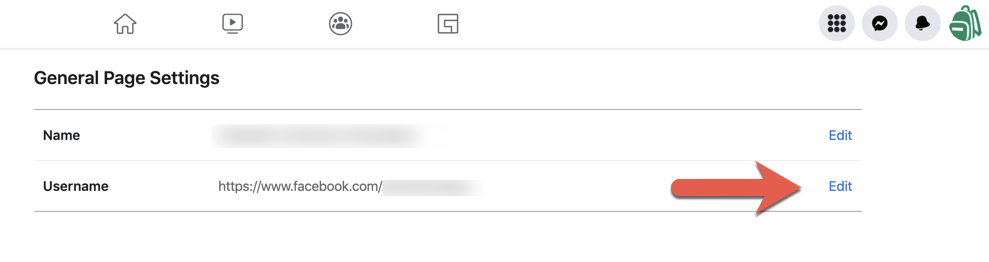
Kliknij „Edytuj” w wierszu „Nazwa użytkownika”
- W wyświetlonym oknie wprowadź nową nazwę użytkownika i kliknij "Zapisz zmiany". Zielony znacznik wyboru wskazuje, że wprowadzona nazwa użytkownika jest dostępna.
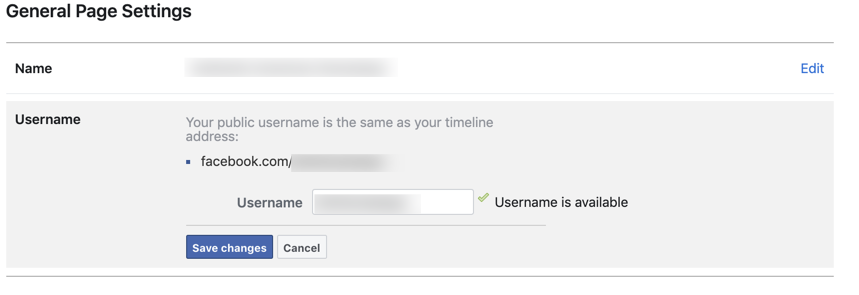
Wpisz swoją nową nazwę użytkownika w polu tekstowym
- Zostaniesz poproszony o podanie hasła w celu potwierdzenia swojej tożsamości. Wprowadź swoje hasło i kliknij „Prześlij”, aby zakończyć proces.
Klasyczne strony na Facebooku a nowe strony
Klasyczne strony na Facebooku miały pięć ról administracyjnych: administratora, redaktora, moderatora, reklamodawcy i analityka. Nowe środowisko stron skupia dostęp administracyjny do dwóch ról: dostęp do Facebooka i dostęp do zadań.
Użytkownicy z dostępem do Facebooka mają pełną lub częściową kontrolę nad różnymi funkcjami strony, w tym:
- Zarządzanie treścią (tworzenie i usuwanie postów)
- Odpowiedzi na wiadomości i komentarze
- Łączenie kont (takich jak Instagram)
- Zarządzanie reklamami
- Informacje
- Wydarzenia
- Przeprowadzki i zakazy
- Ustawienia konta
- Dostęp do konta
Użytkownicy z dostępem do zadań mogą zarządzać stronami za pomocą narzędzi takich jak Facebook Business Suite, Studio twórców, Menedżer reklam i Menedżer biznesowy. Użytkownicy nie mogą kontrolować ustawień strony (takich jak nazywanie innej osoby administratorem lub usuwanie strony), ale mogą tworzyć zawartość i zarządzać nią, odpowiadać na wiadomości, zarządzać reklamami i uzyskiwać dostęp do szczegółowych informacji.
Użyj stron na Facebooku, aby promować swoją firmę
Właśnie dowiedziałeś się, w jaki sposób New Pages Experience oferuje dostęp do zadań, który pozwala użytkownikom kontrolować konto Pages za pośrednictwem Facebook Business Suite, Studio twórców, Menedżera reklam i Menedżera biznesowego. Dzięki temu nowemu systemowi dostępu wiele stron może wprowadzać zmiany na Twoim koncie. Ułatw współpracę między tymi stronami, korzystając z oprogramowania do zarządzania mediami społecznościowymi, które umożliwia planowanie kampanii, angażowanie użytkowników oraz śledzenie sukcesu i osiągania.
